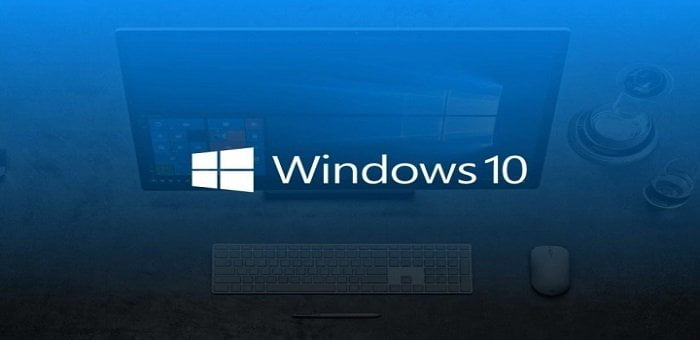Mẹo sửa lỗi Err Name Not Resolved trên Google Chrome – Có rất nhiều lỗi bạn có thể gặp phải khi sử dụng trình duyệt Google Chrome. Những lỗi này rất khó chịu và có thể không cho bạn vào các trang web mong muốn. Hầu hết các trường hợp không vào được mạng đều liên quan đến vấn đề mạng hoặc DNS trên máy tính của bạn.
Việc sửa lỗi Err Name Not Resolved trên trình duyệt Google Chrome của bạn là một việc rất khó khăn. Đó là vấn đề không đơn giản vì nó liên quan đến rất nhiều vấn đề?
Sửa lỗi Err Name Not Resolved
Trước khi bắt đầu, bạn cần kiểm tra liên kết web của mình để đảm bảo nó được kết nối và hoạt động tốt và bạn cần xác nhận địa chỉ trang web bạn cung cấp là chính xác không bị bất kỳ lỗi chính tả nào? Trong mọi trường hợp, nếu bạn không thể biết lý do, bạn có thể thử tất cả các phương pháp bên dưới.
Xóa bộ nhớ, cookies trình duyệt
Lỗi Err Name Not Resolved có thể do sự cố DNS gây ra. Vì vậy, việc đầu tiên bạn cần làm sạch Cookie và dữ liệu Plugin, tiện thể xóa luôn cả bộ nhớ Cache file và hình ảnh.
Để loại bỏ Cookie và dữ liệu Plugin, bộ nhớ đệm trên trình duyệt Google Chrome bạn thực hiện như sau.
Đầu tiên hãy sao chép đoạn mã này: chrome://settings/clearBrowserData
Sau đó, dán vào địa chỉ thanh trình duyệt và nhấn phím Enter. Tiếp theo, chỉ cần chọn các lựa chọn theo hình ảnh bên dưới và nhấp vào nút “CLEAR DATA”.
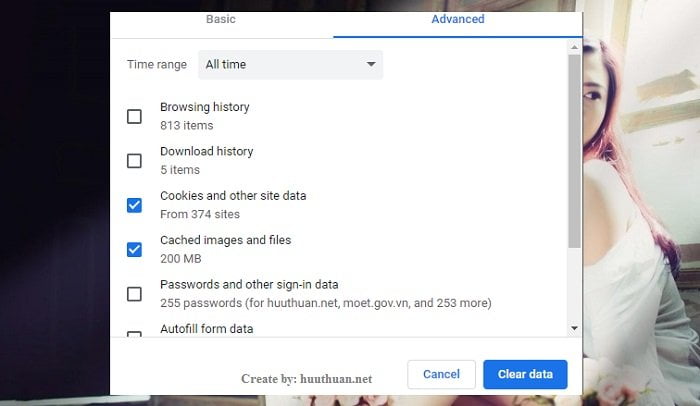
Xóa bộ nhớ DNS và cấp lại IP mới
Theo diễn đàn trợ giúp Google Chrome, đây là một phương pháp tốt để sửa lỗi Err Name Not Resolved và được nhiều người đề xuất. Nó rất dễ làm theo, chỉ cần gõ một vài lệnh Command Prompt đơn giản.
Để bắt đầu, hãy mở chương trình Command Prompt với tư cách Quản trị viên bằng cách nhấn Ctrl + X, sau đó nhấn chữ A và chọn “Yes” để khởi chạy chương trình Command Prompt với quyền quản trị viên.
Okey! tiếp theo bạn hãy nhập làn lượt các câu lệnh sau vào cửa sổ Command Prompt:
- ipconfig /flushdns > Nhấn Enter.
- ipconfig /renew > Nhấn Enter.
- ipconfig /registerdns > Nhấn Enter.

Với các lệnh này, nó sẽ tự động xóa tất cả bộ đệm DNS cũ, cấp lại địa chỉ IP, máy chủ DNS mới.
Thay đổi DNS mới
Đầu tiên hãy nhấn tổ hợp phím Windows + R sau đó gõ từ khóa “ncpa.cpl” vào ô Open và nhấn Enter, lúc này bạn sẽ mở cửa sổ quản lý các kết nối mạng.
Nhấn chuột phải vào kết nối mạng đang hoạt động và chọn Properties.
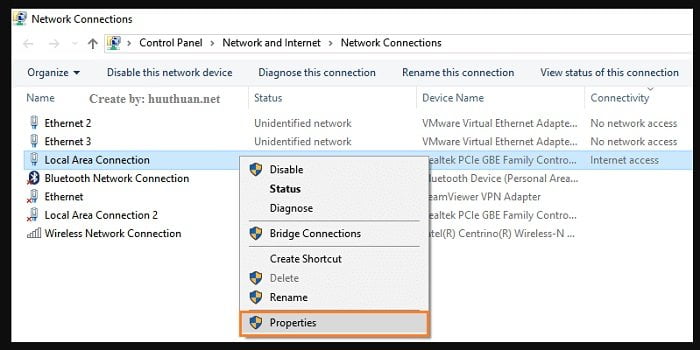
Kích đúp vào thuộc tính “Web Protocol Version 4 (TCP/IPv4)”.

Trên cửa sổ Internet Protocol… bạn tích chọn vào thuộc tính “Use the following DNS server addreses” và điền vào DNS như sau:
8.8.8.8
DNS google
8.8.4.4
Okey! Vậy là xong bạn hãy kiểm nghiệm lại xem nào? Nếu vẫn không được có thể là do đường truyền mạng hay thiết bị bạn có vấn đề.
Hãy đợi chút: Bạn muốn truy cập chế độ Safe Mode trên Windows một cách nhanh nhất hãy tham khảo cách thêm safe mode vào trình đơn ngữ cảnh Windows.
Kết luận
Như vậy mình đã hướng dẫn các bạn một số mẹo sửa lỗi Err Name Not Resolved trên Google Chrome hiệu quả rồi đấy, chúc các bạn vui vẻ nhé.